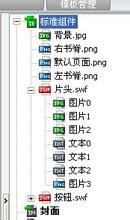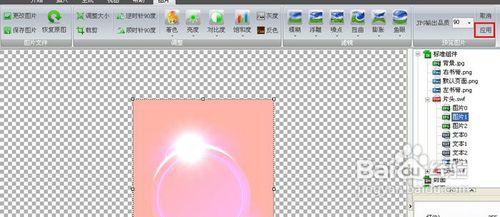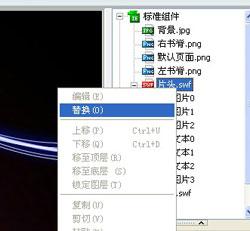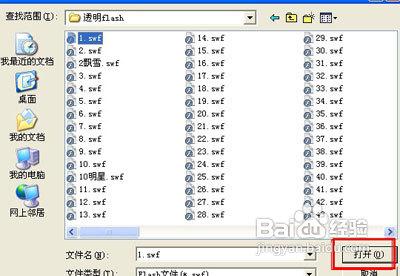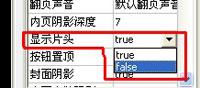相信很多朋友都喜歡用iebook超級精靈編輯電子相簿,電子雜誌,可是是否會有網友不會編輯iebook 片頭模板呢?我想一定有吧,由其是剛開始學習iebook的朋友,對iebook操作就更加的不是很熟悉了,現在我把編輯iebook片頭動畫的步驟寫給大家,希望能對大家有所幫助。
工具/原料
電子相簿製作軟體iebook超級精靈
步驟/方法
1、 首先開啟iebook超級精靈軟體,選擇任意一個元件進入操作介面。我是選擇 “標準組件”進入的
點選軟體“插入”選單下面的片頭。選擇其中的一個片頭模板使用。
在iebook軟體右邊點選標準組件前的加號,再點開片頭前的加號。
現在對片頭模板裡面的內容進行編輯,雙擊片頭下面的圖片或文字修改內容,修改好後點擊右上角的應用。
把片頭下面的每一張圖片和每一個文字都換為自己的內容後,這個片頭模板裡的內容就完全是自己的了,這樣就用iebook原有的片頭模板編輯出新的片頭了。
如果不想要iebook裡面的片頭模板,要自己自己用flash做片頭動畫,那麼做時尺寸用800*600的尺寸就可以,做好生成SWF格式後換為電子雜誌片頭就可以了,替換方法:iebook軟體右邊右擊片頭,點選替換在彈出的對話方塊中點到自己的動畫儲存位置。選中動畫檔案,點選開啟這樣就把自己的動畫換為iebook的電子雜誌片頭了。
電子雜誌片頭也可以選擇不顯示的,操作方法:同樣是在軟體右邊點選標準組件,在下面的電子雜誌屬性裡面找到“顯示片頭”
如果要顯示就在後面的值那裡選擇true點選下面的應用按鈕,如果不顯示就選擇false在點選應用按鈕就可以了希望對喜歡iebook的朋友有所幫助。
注意事項
操作事項都是差不多的,不能太快編輯,隨時另存檔案備份,替換的圖片要和原有的圖片尺寸大小一樣